
Bem, já o temos aqui. O Ubuntu 19.04 Disco Dingo foi lançado oficialmente e agora pode ser instalado em quase todos os computadores. Agora é quando algumas dúvidas os invadem: o que eu faço? Devo instalar do zero? Eu atualizo? Posso atualizar da versão que estou usando? Sou a favor de fazer instalações do zero, mas neste artigo vamos ensinar-lhe como atualizar para o Ubuntu 19.04 usando os métodos melhores e mais seguros.
A primeira coisa que temos a dizer é que Ubuntu 19.04 Disco Dingo é um lançamento normal, ou seja, daqueles que são suportados por 9 meses e que eu diria que vale a pena atualizar a cada lançamento, que coincide com seis meses. Os usuários que estão no Ubuntu 18.04 devem permanecer nessa versão, ou essa é a minha opinião quando penso que se não estão usando o Ubuntu 18.10 é porque preferem as versões LTS. Em qualquer caso, neste post também vamos dizer o que você pode fazer se estiver nessa versão e quiser usar a que foi lançada hoje.
Como atualizar do Ubuntu 18.10 para o Ubuntu 19.04
Logicamente, todos sabemos que ao atualizar um sistema operacional vamos instalar outro diferente. Embora não deva, isso pode causar problemas de compatibilidade se tivermos instalado anteriormente drivers extras. Recomenda-se desinstalá-los Antes de atualizar para uma nova versão do Ubuntu, verifique se tudo funciona como deveria e se não, reinstale-os.
Ubuntu 19.04 deve aparecer como atualização do Ubuntu 18.10 da atualização de software. O processo de instalação é muito semelhante ao de quando atualizamos qualquer outro pacote APT, com a diferença de que nos mostrará que existe uma nova versão do Ubuntu em uma janela especial. Se a atualização não aparecer, podemos tentar escrever o comando:
sudo apt dist-upgrade
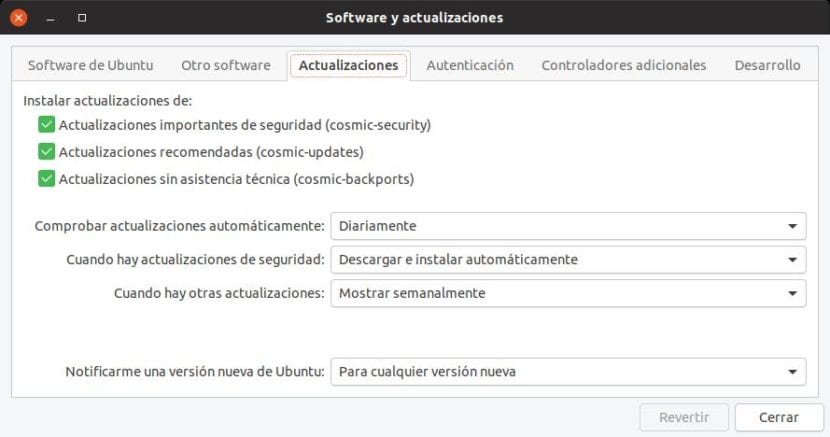
Isso será possível, desde que você não tenha tocado na opção de Software e atualizações / Atualizações / Notifique-me sobre uma nova versão do Ubuntu, que no Ubuntu 18.10 é definido como "Para qualquer nova versão".
Outro comando mais direto e especialmente projetado para isso é o seguinte, desde que o dia do lançamento tenha chegado:
sudo do-release-upgrade -c
Hoje é o dia do lançamento, mas assim como nós twitamos Ontem, também podemos tentar atualizar antes de um lançamento, algo que não é recomendado. Para fazer isso, temos que mudar o comando C para o comando anterior e colocar um D nele, mais especificamente "-d" sem as aspas.
Como atualizar do Ubuntu 18.04
Ubuntu 18.04 é uma versão LTS, que é diferente do Disco Dingo. Se estivermos nesta versão, vamos encontrar um problema: primeiro temos que atualizar para o Ubuntu 18.10 e depois para o Ubuntu 19.04. Levando em consideração que você tem que fazer o upload de duas versões e todos os problemas que podemos encontrar, sem falar na perda de tempo, recomenda-se baixar o ISO 19.04 do Ubuntu, crie um Live USB e, no processo de instalação, escolha a opção "Atualizar". Se a opção "Atualizar" não aparecer, a versão terá que ser carregada duas vezes.
O mesmo também é válido para versões anteriores, embora talvez para versões mais antigas, é melhor fazer backup de todos os arquivos importantes e instalar do zero. Instalar do zero é a única maneira de garantir que não teremos problemas com instalações anteriores, e é por isso que escolho a cada seis meses (no laptop de onde estou escrevendo, o Lenovo, faço isso com mais frequência).
Existe outra maneira de upload do Ubuntu 18.04 para o Disco Dingo explicado clique aqui. Há muitas mudanças a fazer e pessoalmente prefiro fazê-lo atualizando a partir do USB, mas é outra opção.
Método recomendado para instalações futuras
Como explicamos, por exemplo, em este postAcho que a melhor opção para atualizar ou reinstalar uma versão do Linux começa em um ponto no passado. O que eu quero dizer é vale a pena criar partições separadas para finalidades diferentes, como as seguintes:
- Partição raiz (/): a partição raiz instala o sistema operacional. Dependendo de nossas necessidades, a partição do root pode ser pequena o suficiente para hospedar o sistema. No meu Acer eu uso como root a parte SSD do meu disco rígido, que é de 128 GB. Usei tudo simplesmente porque o resto tem apenas 1 TB.
- Partição para a pasta pessoal (/ home): É aqui que todas as nossas informações e configurações são armazenadas. Ao reinstalar um sistema operacional ou atualizá-lo, se não o formatarmos, teremos a mesma configuração novamente, que inclui a configuração do Firefox ou outro software como o Kodi se o tivermos instalado. Se um software não foi instalado por padrão, instalá-lo restaurará a configuração.
- Trocar ou trocar partição de área: não é necessário criá-lo, mas pode ajudar especialmente se costumamos suspender o computador ou realizar tarefas pesadas. De quanto? Bem, é a pergunta de um milhão de dólares. Ninguém concorda. Existem diferentes teorias: uma delas diz que tem que ser igual à RAM, outra metade ou um pouco menos ... Deixei 3GB em um PC com 8GB e 2 em um PC com 4GB de RAM. Não se engane pensando que quanto mais, melhor. Se você usar muita memória em vez de RAM, o desempenho será prejudicado.
- / Partição de inicialização?: Não acho que seja necessário. Na verdade, essa partição é criada durante a instalação de um sistema operacional e brincar com esses tipos de partições pode ser perigoso.
Depois de criar pelo menos as partições raiz e / home, ao atualizar, temos que escolher a opção «Mais», instale o sistema no qual tínhamos como root (/) e a pasta pessoal na qual tínhamos configurado como / home. Podemos marcá-los para serem formatados, o que seria uma instalação temporária, ou não formatar um ou ambos. Se você quiser não perder dados pessoais ou configuração, não precisa formatar / home.
De qualquer forma, A FESTA COMEÇOU!
Tenho testado os diferentes sabores do novo ubuntu 19.04 em um pc desktop hp dc5700, nesse computador tenho alguns alto-falantes conectados, que com todas as distros que instalei fazem um som (é como um TAC TAC) antes da tela inicial esse som é momentâneo, então o funcionamento é normal, o fato é que com a versão 19.04 tal som não para, pois começa desde o usb de instalação, depois durante a instalação, e posteriormente durante a sessão, este me Já aconteceu com o ubuntu, ubuntu budgie e neste momento com o lubuntu, eu queria trocar o kernel por um mais antigo, mas ele marca erros.Aconteceu com outra pessoa?